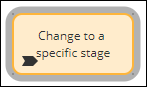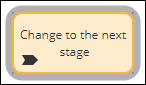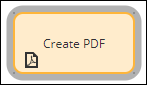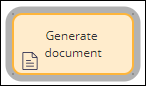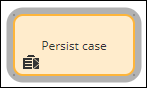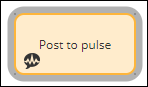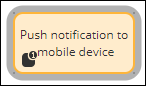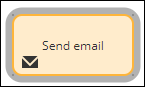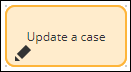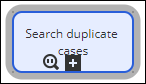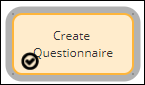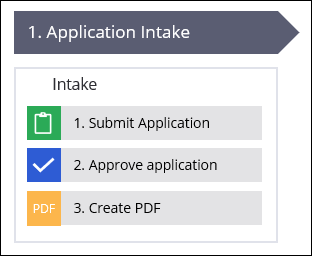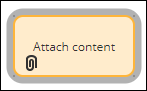
Figuras de automatización
Ciertos pasos (como la recopilación de información de identificación de un cliente) requieren acción por parte del usuario, mientras que el sistema puede ejecutar automáticamente otros pasos (como el envío de un correo electrónico de confirmación).
Pega Platform™ ofrece automatizaciones para realizar acciones específicas de forma automática. Por ejemplo, puede utilizar automatizaciones para enviar un correo electrónico a un candidato a un trabajo para extenderle una oferta de trabajo y proporcionarle al candidato una carta de oferta en formato PDF. Aprovechar la automatización le permite ahorrar tiempo de desarrollo y diseñar procesos de negocio de forma más eficiente. Las automatizaciones proporcionan flexibilidad, debido a que cada automatización tiene parámetros exclusivos que puede configurar en función de sus requerimientos del negocio. Además, el uso de automatizaciones reduce los posibles errores humanos minimizando la cantidad de interacción humana.
Imagine un escenario de una librería en línea. Una vez que un cliente realiza un pedido, la empresa necesita enviar un correo electrónico con un resumen de la factura.
En la siguiente imagen, haga clic en los íconos + para conocer cómo configurar un proceso con automatizaciones para lograr el comportamiento deseado en el ejemplo de la librería en línea.
Nota: En el ciclo de vida del caso, haga clic en Step > More > Automations (Paso > Más > Automatizaciones) para agregar una automatización. En el modelador de procesos, haga clic en Add > Automations (Agregar > Automatizaciones) para agregar una automatización.
Figuras de automatización
Pega Platform ofrece una amplia variedad de figuras de automatización que un desarrollador puede utilizar para cumplir con los requerimientos del negocio. Las figuras de automatización en un flujo representan una tarea que un usuario o una aplicación completa como parte de un proceso de negocio.
La siguiente tabla describe todas las figuras de automatización disponibles en App Studio.
| Nombre de la figura | Imagen | Descripción |
|---|---|---|
| Adjuntar contenido |
|
Adjunta un archivo, una URL o una nota a un caso. |
| Cambiar a una etapa |
|
Cambio a una etapa específica de un caso. |
| Cambiar a la siguiente etapa |
|
Cambio a la siguiente etapa de un caso de forma automática. |
| Crear caso |
|
Crea uno o más casos a partir del caso actual. |
| Crear PDF |
|
Crea un archivo PDF a partir de una sección específica y lo adjunta al caso. |
| Generar documento |
|
Genera un documento a partir de una plantilla de Word y lo adjunta al caso. |
| Persistencia de caso |
|
Convierte un caso temporal en un objeto permanente en la base de datos. |
| Publicar en Pulse |
|
Crea un mensaje y lo envía al flujo social de Pulse. |
| Notificación automática |
|
Envía una notificación a un dispositivo móvil con iOS o Android para indicar que un caso requiere acción por parte del usuario. |
| Ejecutar data transform |
|
Ejecuta un data transform. |
| Enviar correo electrónico |
|
Envía correos electrónicos con formato a los destinatarios personalizados. |
| Enviar notificación |
|
Envía una notificación a los destinatarios a través de varios canales. |
| Actualizar un caso |
|
Actualiza el caso actual o todos los casos hijo y sus descendencias. |
| Búsqueda de casos duplicados |
|
Busca automáticamente casos duplicados con las condiciones establecidas. |
| Esperar |
|
Pausa un caso hasta que se cumpla la condición especificada, como un temporizador o estado del caso. |
| Cuestionario |
|
Solicita al usuario que complete un cuestionario. |
Nota: Para obtener más información sobre las figuras de flujo, consulte Figuras de flujo.
Caso de uso de automatización de tipo Enviar correo electrónico
La automatización Send email (Enviar correo electrónico) ayuda a enviar correspondencia por correo electrónico automáticamente a todas las partes involucradas.
Por ejemplo, imagine un sitio web de compras en línea. Puede utilizar la automatización Send email (Enviar correo electrónico) para enviar un correo electrónico al cliente e informarle sobre las nuevas ofertas sin ninguna interacción de usuario. Puede configurar cómo su aplicación determina el destinatario y redacta el contenido del correo electrónico.
Caso de uso de automatización de tipo Crear PDF
La automatización Create PDF (Crear PDF) ayuda a crear y adjuntar una captura de pantalla de una vista al caso en formato PDF. La vista en uso debe existir antes de configurar la automatización. Durante la ejecución, se muestra la vista y la pantalla se captura y se convierte en un archivo PDF.
Por ejemplo, imagine a un cliente que completa una solicitud para una visa de viaje. Se le presenta al cliente una serie de vistas para que introduzca su información personal, historial de viajes, el motivo de la próxima visita y una vista de resumen para que revise sus selecciones antes de enviar la solicitud de visa. Después de enviar la solicitud, el cliente recibe una captura de pantalla en PDF de la vista de resumen de la solicitud de visa.
Caso de uso de automatización de tipo Ejecutar data transform
La automatización Run data transform (Ejecutar data transform) ayuda a ejecutar la regla de data transform seleccionada en el momento de la ejecución.
Por ejemplo, imagine el proceso de pago de una aplicación de compra. El cliente proporciona una dirección de envío, y se le solicita la dirección de facturación. Si la dirección de envío es la misma que la dirección de facturación, es eficiente utilizar un data transform para copiar la dirección de envío a la dirección de facturación en lugar de solicitarle al cliente que vuelva a introducir la misma dirección.
Nota: Para obtener más información sobre los data transforms, consulte Data transforms.
Compruebe sus conocimientos con la siguiente actividad:
This Topic is available in the following Module:
If you are having problems with your training, please review the Pega Academy Support FAQs.
¿Quiere ayudarnos a mejorar este contenido?